アドセンス記事内広告をH2見出し上に自動で貼る方法【Advanced Ads】
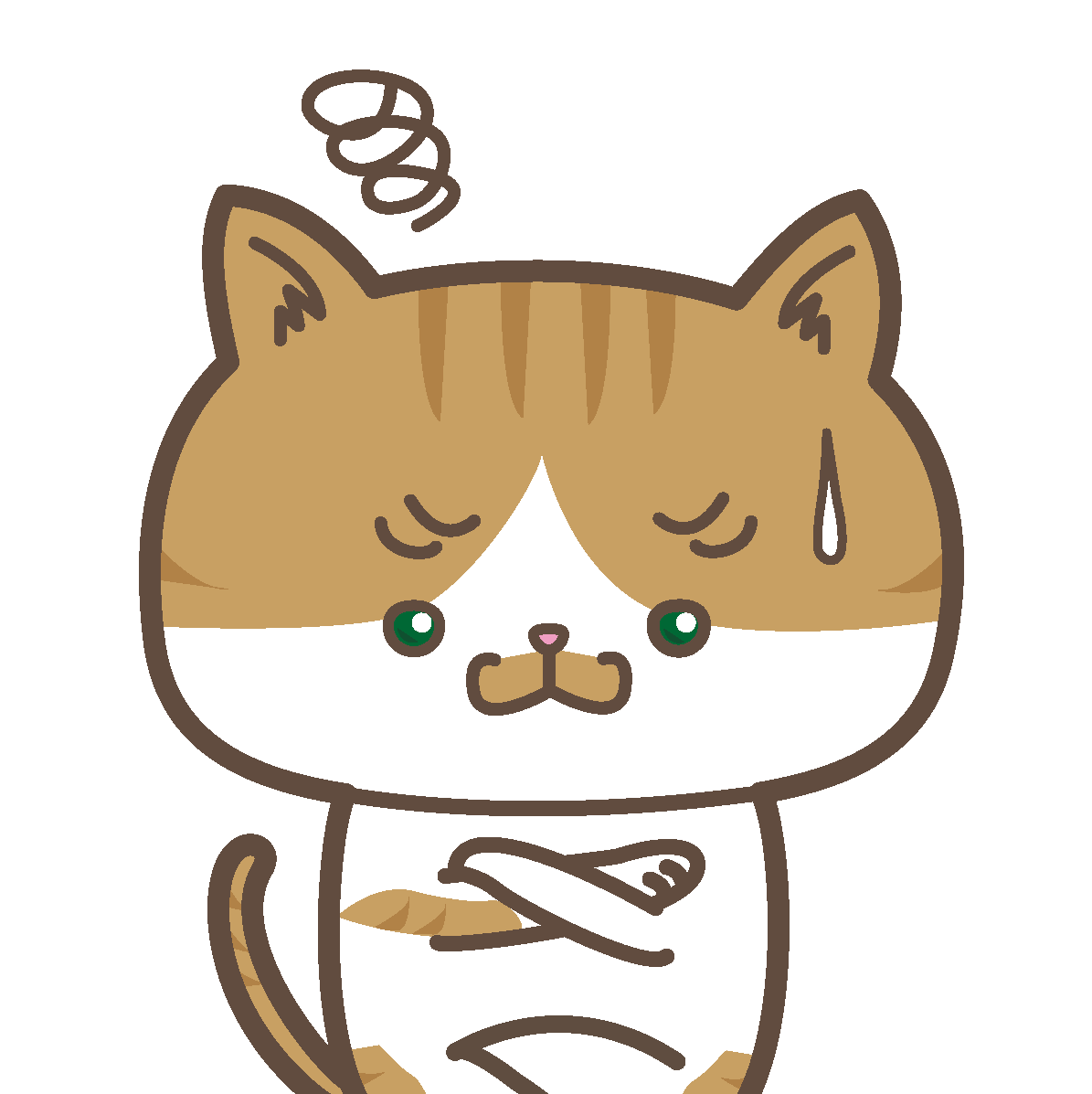
WordPressのテーマによっては、H2見出し前にアドセンス広告を自動で貼ることができません。記事内広告を手動で入れるのがめんどうなので、自動で貼れる方法が知りたいです。
今回はこのような悩みにお応えします。
利用しているWordPressテーマによっては目次上に貼れないなど、貼りたい場所に広告が貼れない!ということがあります。
『Advanced Ads』というプラグインを使えば、どんな場所でもアドセンス広告を自動設置できるので、その使い方を今回解説します!

僕はアドセンス広告で稼ぐブログでは、WordPressテーマは主にSWELLを利用しています。SWELLでは見出し上だけ手動で配置しなければいけないので、見出し上に自動で貼れないか悩んでいました。
- Advanced Adsの設定方法と使い方
- 希望するH2見出しの上にのみアドセンス広告を自動表示させる方法
- 特定の記事だけアドセンス広告を非表示にする方法
『Advanced Ads』はアドセンス広告をどこにでも自動設置できるできる神プラグインです。
ただし機能が豊富でややこしいので、あなたが使っているWordPressテーマやウィジェットで貼れない場所だけ『Advanced Ads』で貼るのが賢い使い方です。

雑記・特化・アフィリ・アドセンス…、選択肢が多すぎて迷いませんか?自分に合った戦略が分かれば、ムダなく続けられて、成果にもつながります。
収入も時間も、自分で選べる働き方へ。行動してきた今だからこそ、きっと腑に落ちるはずです。
\ 今だけ期間限定プレゼント /
Advanced Adsの特徴
アドセンス広告を貼るためのプラグインはいくつかあるのですが、『Advanced Ads』を選んだ方がいい点をまず紹介しますね。
- 大部分が日本語化されているので分かりやすい
- 広告の表示場所を細かく指定できるので思い通りの場所に設置できる
- 見出しタグの2番目と4番目というような位置指定ができる
- 広告を非表示にさせたい記事があれば、個別に非表示が可能
- 無料版で十分な機能(有料版は使わなくていい!)

『WP QUADS』や『Ad Inserter』というプラグインもありますが英語表記なので分かりづらいんですよね。
『Advanced Ads』は細かい設定ができるため逆に機能豊富でややこしかったりします。
なので、アドセンス広告の全部を『Advanced Ads』で貼る必要はありません。
今はWordPressテーマとウィジェットだけで、ほとんどの場所に広告が貼れるようになっています。
『Advanced Ads』はテーマとウィジェットでは自動配置できない場所にだけ利用すればいいんです。
そうすれば設定が少なくてややこしくありません!

今回は、『一部のH2見出し上にだけ』記事内広告を貼りつける方法を紹介します。
Advanced Adsのインストールと設定画面
ワードプレスの管理画面からプラグインの新規追加を行いましょう。
『Advanced Ads』と検索 → 今すぐインストール → 有効化

WordPressの管理画面に『Advanced Ads』の項目が表示されます。ここでアドセンス広告を設定していきます。

Advanced Adsの初期設定
WordPressのダッシュボードから『Advanced Ads』→『設定』をクリックしてください。
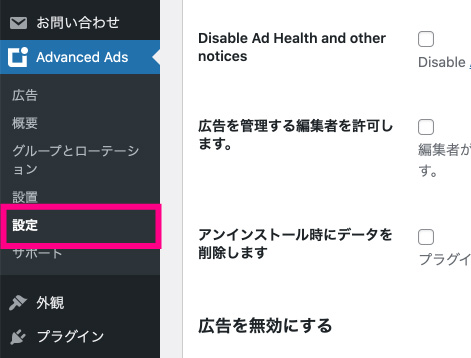
『広告を無効にする』の項目の下の2点にチェックを追加しましょう。
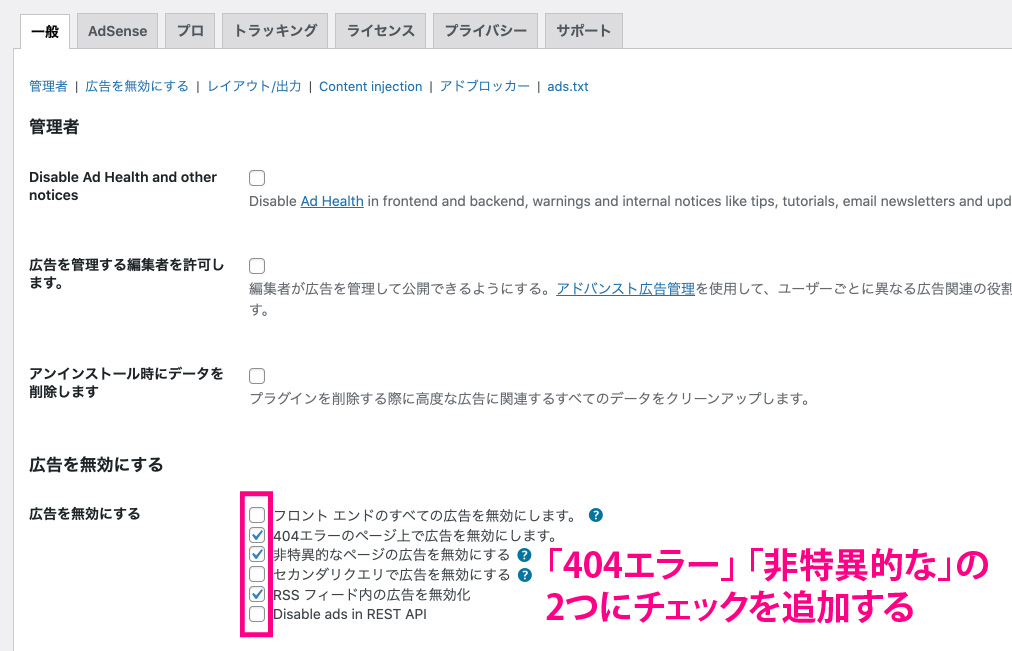
非特異的なページの広告を無効にするというのは、例えば、カテゴリー、タグ、投稿者などのページのことです。
コンテンツがほとんどないページにはアドセンス広告を表示しないようにするため、この2点にチェックを入れます。

ページの一番下までスクロールして「保存する」のクリックを忘れないように!
Googleアドセンスアカウントと連携させなくても大丈夫です。
リンクさせると、アドセンス管理画面に行かなくても、「Advanced Ads」の管理画面で直接アドセンスの広告コードが引っ張ってこれるようになるだけです。
広告の配置場所を作成
H2見出し上に貼るための広告設定をします。
その前にどんな場所に貼れるかをかんたんに紹介しますね。
Advanced Adsで広告が貼れる位置
Advanced Adsでアドセンス広告が貼れる位置は以下です。無料版で十分です。

見出し前や目次前に貼りたいときには、『コンテンツ』という記事内の場所を選びます。
記事内以外の『タイトル下』『記事下』『サイドバー』などは、どんなWordPressテーマでもテーマの機能やウィジェットで貼れます。
なので、見出しなどの記事内に広告を自動設置したいときに『Advanced Ads』を使うのがおすすめです!
H2見出し前の広告配置を作成
『Advanced Ads』のいいところは、何番目の見出し前に広告を貼るか自由に指定できることです。
1番目や3番目の奇数番目の見出しや、偶数番目の見出し前や、1番目2番目4番目の見出し前など自由に決められます。

WordPressテーマによっては、何番目の見出し前に広告を貼るかテーマの機能で設定できたりします。Affingerがそうですね。
それでは、『Advanced Ads』→『設置』をクリックしてください。
今回は、2,4,6番目のH2見出し上に記事内広告を貼ってみたいと思うので、まずは『H2見出し上(2つ目)』という名前で配置場所を作成しました。
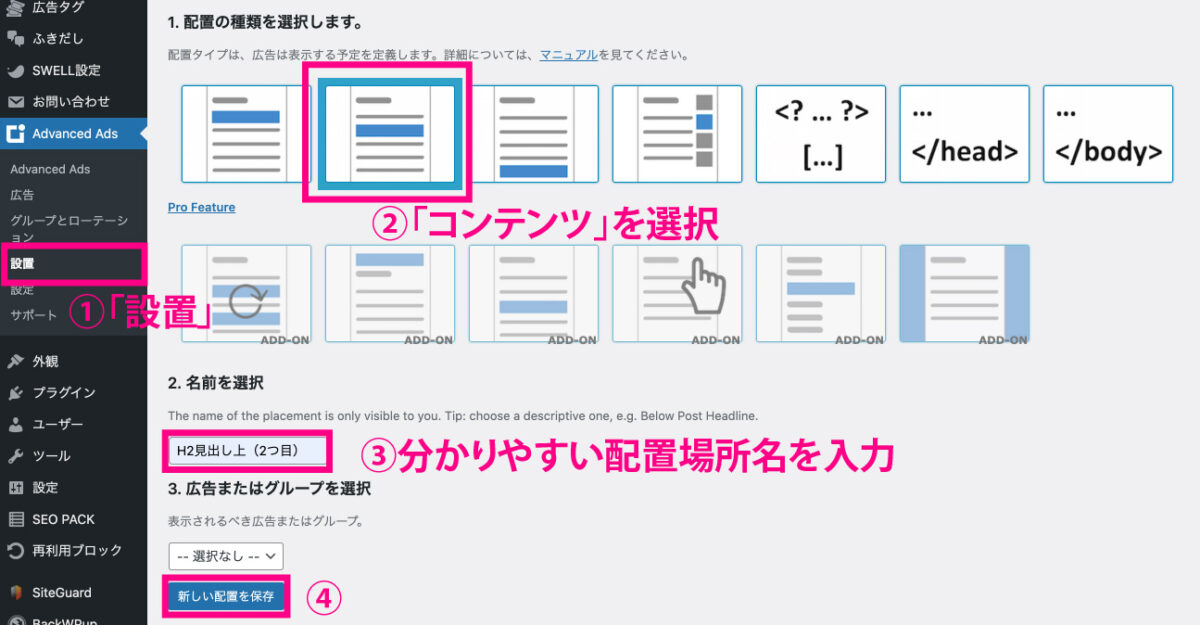
H2見出しの上に広告が出るように広告位置を設定します。
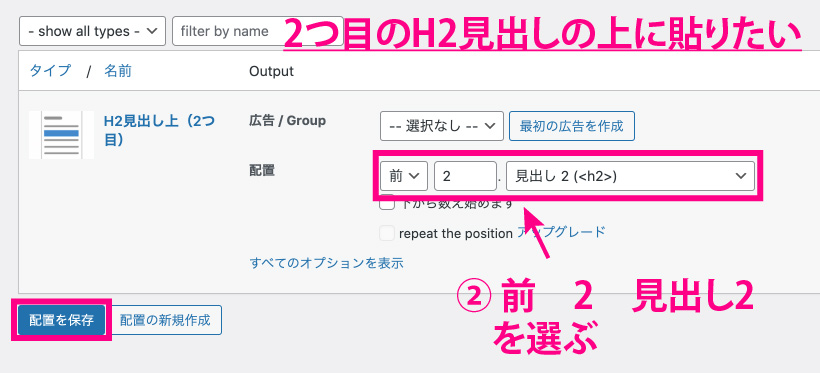
- 前
- 2
- 見出し2<h2>
に変更し、『配置を保存』をクリックします。

この『設置』という項目で、広告配置場所を自由に設定できます。
アドセンス広告をAdvanced Adsに新規登録する
ではアドセンスの記事内広告を『Advanced Ads』に登録しましょう。
WordPressのダッシュボードから『Advanced Ads』→『広告』へ進んで、広告を新規作成します。
広告の『タイトル』を入力し『プレーンテキストとコード』を選択しましょう。

Googleアドセンスの管理画面を開き、『広告』→『広告ユニットごと』へ進み、記事内広告を作成しましょう。
広告ユニット名は『ブログ名+貼る場所』にすれば、どこがどれだけクリックされたかなど場所別のデータが確認できるのでおすすめです。
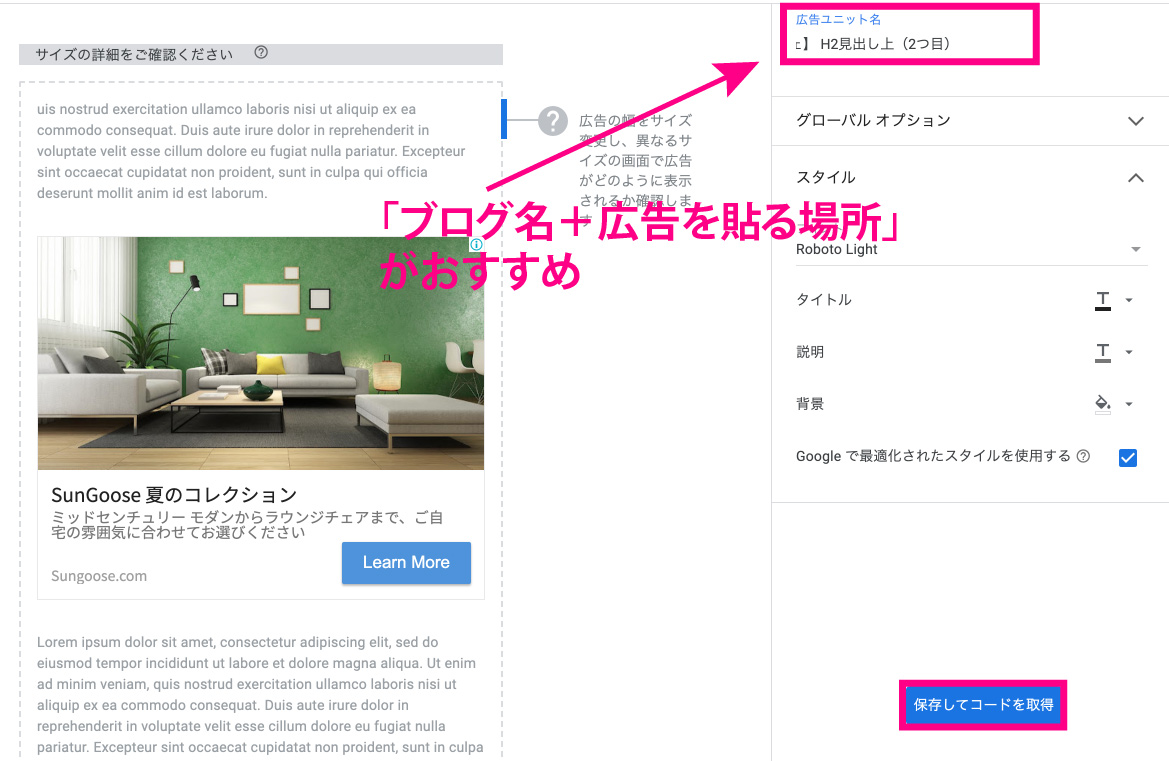
広告コードをコピーし、Advanced Adsに広告コードを貼り付けます。

広告を表示させたくないページを指定できます。
あとからいくらでも編集できるので飛ばしてもOKです。
固定ページなどには表示させないようにしたいので、以下のように設定しました。
『投稿タイプ』を選び、『追加』をクリックします。


『一致しない』を選び、『固定ページ、メディア、LP』の3つを選択。
これで固定ページなどには記事内広告が表示されなくなります。


あとでいくらでも追加や編集ができます。特定の記事の広告非表示のやり方は後半で説明します。
広告を貼りたい場所は、先ほど作成した「H2見出し上(2つ目)」を選びましょう。

レイアウト/出力の位置で、『テーマデフォルト』か『中央』を選びましょう。
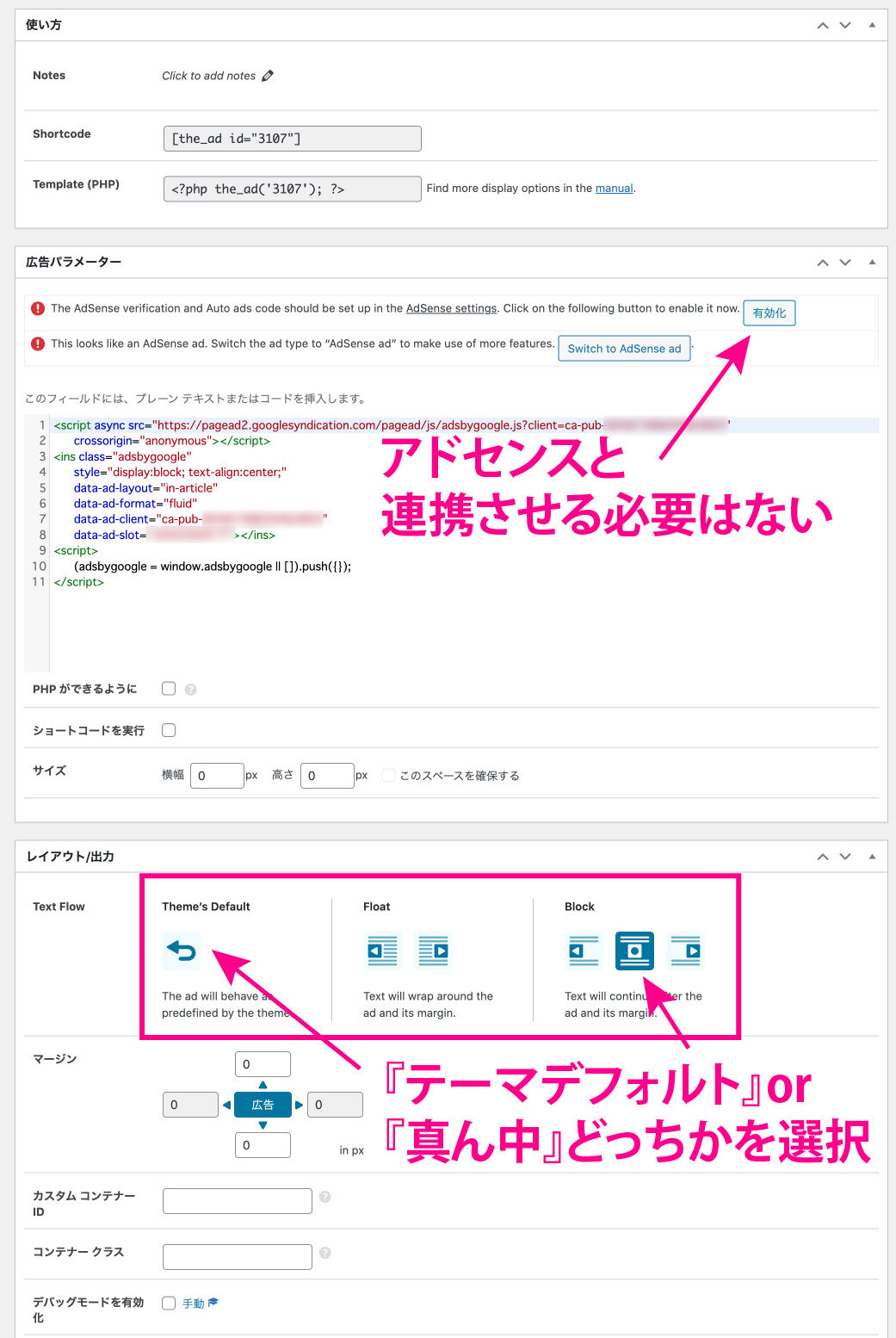
下までスクロールしても他に設定が必要な箇所はないので、「更新」または「公開」をクリックし設定を保存させましょう。
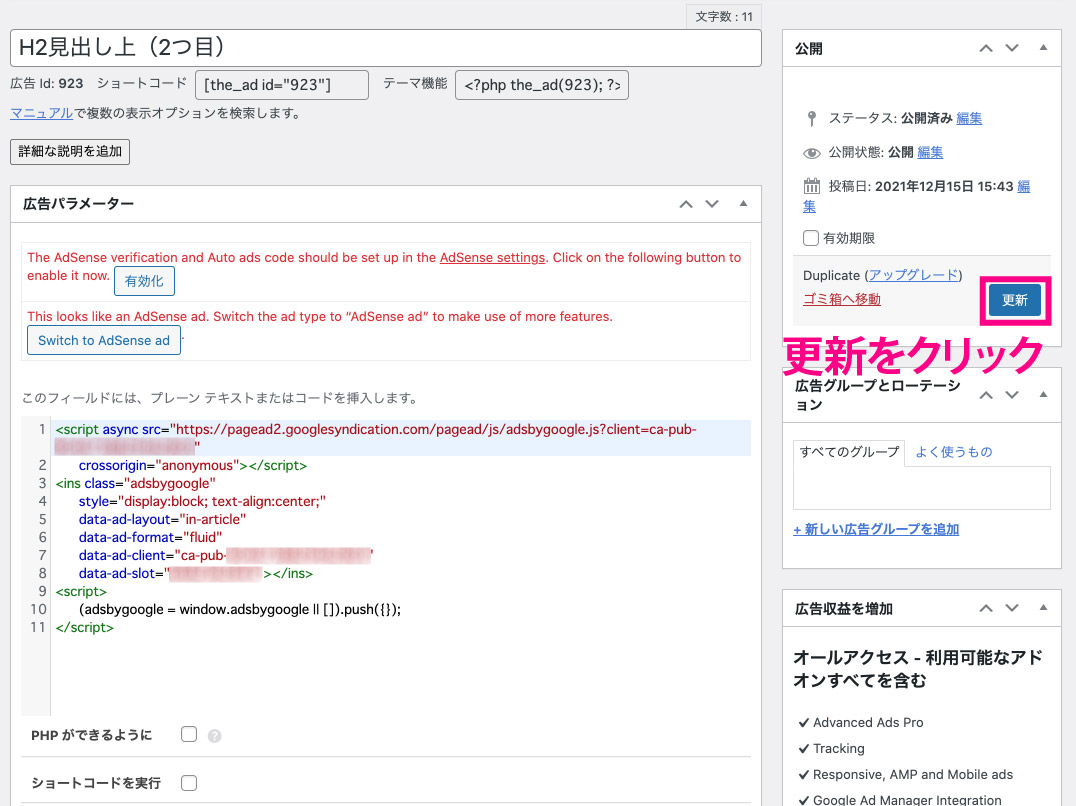

これで一通りの設定完了です!
2つ目の見出し上にアドセンス広告が貼られているはずです!
見出しの偶数番目に出したい場合は、4つ目、6つ目の見出し用に今の作業を繰り返せばOK。
偶数にする必要はなく2番目と3番目の見出しなど、好きなように設定して大丈夫です!
広告位置のバランスを調整する
アドセンス広告を自動で貼ることができたけど実際の表示を見ると、広告と本文が詰まっていたり、逆に空間が空いていたりします。
気になる場合は、広告位置のバランスを調整するといいでしょう。

必ずやらなければいけない設定ではありません。ここにこだわっても収益にとくに影響ありませんので、調整するかどうかは好みです。
Advanced Adsの『広告』をクリックして、作成した広告を編集します。
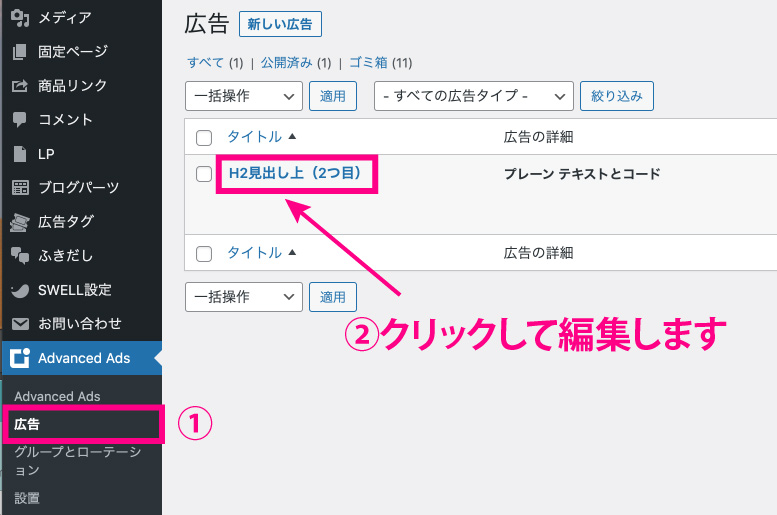
レイアウトの『マージン』という箇所の『上端』『下部』に数字を入れて調整します。

『更新』をクリックすれば記事にすぐ反映されます。

スマホで記事を読む人が多いので、スマホで見てちょうどいい位置になるよう試すといいでしょう。
特定の記事の広告を非表示にする
アドセンス広告を表示させたく無い記事をどうやって指定するか説明します。

『Advanced Ads』で必ず非表示設定をする必要はありません。WordPressのテーマにによっては、記事ごとに簡単に非表示にすることもできます。
WordPressの『Advanced Ads』→『広告」をクリックして、すでに作成した広告のどれかをクリックして編集します。

『表示条件』の項目までスクロールしてください。
新しい条件から『特定のページ』を選び、『追加』をクリックします。


- すでに他の表示条件を設定している場合はまずは、『または』→『と』に変更しましょう
- 『一致しない』を選択
- 記事タイトルまたはIDを入力。タイトルの一部を入力する方がかんたんです!

最後は必ず『更新』をクリックして、指定した記事で広告が出ていないか確認してくださいね!
記事が複数ある場合は、タイトルまたはIDを追加するだけです。

まとめ:自動で貼れないアドセンス広告はAdvanced Adsで解決!
一昔前はアドセンス広告を貼るにはプラグインが必須でしたが、最近はWordPressテーマが進化しているので必要としない人も大勢います。
一部なら手動でいいと思う人も多いと思いますが、トレンドブログのようにたくさん記事を書く場合や、外注ライターさんに記事を依頼する場合などは、広告は全て自動設置にしておくのが理想です。
今回は見出し上に記事内広告を自動で貼る方法を紹介しました。
タイトル下や目次前などにも自動で貼れますので、テーマで貼れない場所が他にあればいろいろ試して見てください。

アドセンス広告は、基本的にはWordPressテーマとウィジェットで自動配置するようにしましょう!
Googleアドセンス広告の効果的な位置はここ!の記事では、アドセンス広告のおすすめ配置場所をくわしく紹介しているのでぜひチェックしてみてくださいね!
【プレゼント】迷子だった僕がたどり着いた答え、それは…

ここまで読んでくれたあなたは、きっとすでに「行動してる人」だと思います。
教材を読んだり、記事を書いたり、ときには不安になりながらも一歩ずつ進んできたはず。
でも、
「頑張ってるのに突き抜けた成果が出ない。」
「やり方は間違っていないはずなのに、結果がついてこない。」
「このまま進んでて大丈夫なのかな…」
そんなモヤモヤを感じていませんか?
僕も、最初はそうでした。
思ったようにブログで稼げずノウハウばかり集めていましたし、「自分に合う戦略」が分からなくて、結局、遠回りしてしまってたんです。
稼げる「やり方」はもちろん大切ですが、「選び方」も大事だと後から気づきました。
だからこのレポートでは、僕が本気で「もっと早く知りたかった!」と思った、ブログ戦略の「選び方」をギュッとまとめました。
- 迷って止まる前に
- ムダに遠回りして消耗する前に
この1冊のレポートが、あなたの「次の一歩」になるかもしれません。
今だけ無料で配布していますので、よかったらぜひチェックしてみてくださいね。
最後まで読んでいただきありがとうございました!